카카오톡 배경화면 바꾸기를 전달해보겠습니다. 이 게시글을 전체적으로 읽어 주시면 카카오톡 배경화면 바꾸기를 알 수 있고, 활용하실 수 있을 것이라고 기대하고 있습니다. 카카오톡 배경화면 바꾸기의 정보가 필요하면 끝까지 읽어주세요. 이제 밑에서 카카오톡 배경화면 바꾸기를 알아보도록 합시다.

카카오톡 배경화면 바꾸기
그럼 지금부터 카카오톡 배경화면 바꾸는 법에 대해서 알아보도록 하겠습니다. 현재 설명하는 방법은 모바일 기준이니 참고해주시길 바랍니다.^^
카카오톡 채팅방 전체 배경 바꾸는 방법

우선 카카오톡 채팅방 전체에 배경화면을 바꾸는 방법부터 말씀드리도록 하겠습니다.
카카오톡에 들어가시면 맨 하단에 점이 세 개가 있는데요, 그 부분을 누르시면 위 화면이 나오실 겁니다. 위 화면에 화살표가 가리키는 '톱니바퀴'를 눌러주세요. 카카오톡 설정으로 들어가는 버튼입니다.

카카오톡 설정으로 들어와 아래를 보시면 '화면'이라고 보이실 겁니다. 위 사진에 보시면 빨간 네모 박스가 그려져 있는 곳입니다. 화면을 눌러주세요!

화면을 눌러서 들어가면 '배경화면'이 보이실 겁니다. 사진 상에는 빨간색 네모 박스가 그려진 곳입니다. 저는 현재 스마트폰 설정이 다크모드라서 배경이 다 어두운데요, 카카오톡 배경화면을 바꾸시려면 배경화면을 누르시면 됩니다.

배경화면을 누르시면 위 사진처럼 배경 선택을 할 수 있는 옵션들이 나옵니다. 여기서 카카오톡 배경화면을 바꿀 수 있습니다. 색상 배경은 색상을 변경할 수 있는 옵션이고, 일러스트 배경은 카카오톡에서 제공하는 일러스트를 배경화면으로 적용해 보실 수 있습니다.
카카오톡 배경화면은 자신이 가지고 있는 사진을 배경화면으로 설정할 수 있는데요, '앨범에서 사진 선택'을 누르시면 본인의 핸드폰에 저장되어 있는 사진첩에 있는 사진으로 배경화면을 설정해 보실 수 있습니다.
그 외에도 내가 설정한 핸드폰 테마를 배경화면으로 설정할 수 있는 '테마 배경 적용'도 있으니, 다양하게 카카오톡 배경화면을 변경해 보실 수 있습니다.
저 같은 경우는 아까 말씀드렸다시피 제 핸드폰 테마가 다크모드여서 카카오톡 배경도 다크모드로 적용되고 있습니다. 저는 화려한 배경화면을 좋아하지 않아서 이렇게 심플하게 배경을 꾸미고 있습니다.
카카오톡 개별 채팅방 배경화면 바꾸는 방법
두 번째로 설명 드릴 방법은 카카오톡 개별 채팅방에 배경화면을 바꾸는 방법입니다. 이 방법도 너무 쉬워서 금방 하실 수 있으실 겁니다.

우선 배경화면을 변경하려고 하는 채팅방으로 들어갑니다. 그럼 화살표가 가리키는 줄이 세 개 쳐진 메뉴가 보이실 겁니다. 그 곳을 눌러주세요!

그럼 위 사진과 같은 화면이 뜨는데요, 여기서 화살표가 가리키는 '톱니바퀴'를 눌러줍니다. 톱니바퀴를 누르시면 채팅방에 대한 설정을 할 수 있는 화면이 뜨게 됩니다.

위 사진과 같이 채팅방 설정 화면이 뜨는데요, 아래에 보시면 '현재 채팅방 배경화면'이라는 메뉴가 보이실 겁니다. 사진 상으로 보이는 빨간 네모 박스에 있는 메뉴입니다. 이곳을 누르시면 현재 채팅방의 배경화면을 변경해 보실 수 있습니다.
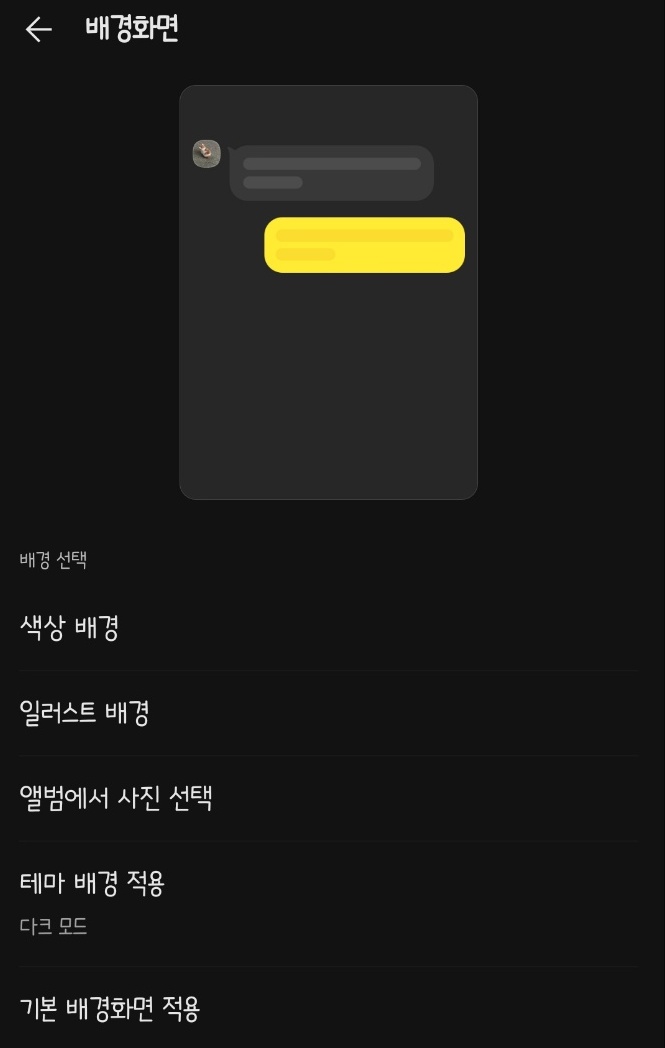
카카오톡 현재 채팅방 배경 변경도 전체 채팅방 배경 변경과 같이 색상 배경, 일러스트 배경부터 본인이 가지고 있는 사진들로 꾸밀 수 있는 옵션까지 다 있습니다. 마찬가지로 테마를 배경에 적용하실 수도 있습니다.
모아서 보기
- 카카오톡 배경화면 변경은 전체 채팅방, 개별 채팅방 각각 설정이 가능하다.
- 전체 채팅방 배경화면 변경은 전체 카카오톡 설정을 변경하는 곳에서 하면 된다.
- 개별 채팅방 배경화면 변경은 개발 채팅방 설정 변경에서 하면 된다.
카카오톡 배경화면 바꾸기를 공유해드렸습니다. 모두 다 읽어주셔서 감사합니다. 이 포스트가 유익했다면 댓글, 하트(공감), 구독을 해주시면 블로그를 지속해서 운영하는 데에 힘이 됩니다.
'IT 모바일 팁' 카테고리의 다른 글
| 카카오톡 배경화면 바꾸기 너무 쉬워요! (2) | 2022.07.15 |
|---|






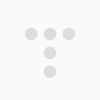




오우 꿀팀 감사합니다 좋은 배경으로 바꿔 바야겠어요^^